User Guide - Windows 10
Table Of Contents
- Witamy
- Elementy
- Połączenia sieciowe
- Podłączanie do sieci bezprzewodowej
- Korzystanie z elementów sterujących komunikacją bezprzewodową
- Łączenie z siecią WLAN
- Korzystanie z modułu HP Mobile Broadband (tylko wybrane produkty)
- Korzystanie z usługi HP Mobile Connect (tylko wybrane produkty)
- Korzystanie z urządzenia GPS (tylko wybrane produkty)
- Korzystanie z urządzeń bezprzewodowych Bluetooth (tylko wybrane produkty)
- Podłączanie do sieci przewodowej
- Podłączanie do sieci bezprzewodowej
- Nawigacja po ekranie
- Funkcje rozrywkowe
- Korzystanie z kamery internetowej (tylko wybrane modele)
- Korzystanie z funkcji audio
- Korzystanie z wideo
- Podłączanie urządzeń wideo przy użyciu kabla VGA (tylko wybrane modele)
- Podłączanie urządzeń wideo przy użyciu kabla HDMI (tylko wybrane modele)
- Wykrywanie i podłączanie wyświetlaczy przewodowych za pomocą koncentratora MultiStream Transport
- Wykrywanie bezprzewodowych wyświetlaczy zgodnych ze standardem Miracast i nawiązywanie połączenia z ...
- Wykrywanie i podłączanie wyświetlaczy zgodnych ze standardem Intel WiDi (tylko wybrane modele Intel)
- Zarządzanie energią
- Wyłączanie komputera
- Ustawianie opcji zasilania
- Korzystanie ze stanów oszczędzania energii
- Korzystanie z zasilania bateryjnego
- Wyszukiwanie dodatkowych informacji o baterii
- Korzystanie z narzędzia Battery Check firmy HP
- Wyświetlanie informacji o poziomie naładowania baterii
- Wydłużanie czasu pracy na baterii
- Zarządzanie niskimi poziomami naładowania baterii
- Oszczędzanie energii baterii
- Utylizowanie baterii
- Wymiana baterii
- Korzystanie z zewnętrznego źródła zasilania prądem przemiennym
- Bezpieczeństwo
- Zabezpieczanie komputera
- Korzystanie z haseł
- Ustawianie haseł w systemie Windows
- Ustawianie haseł w programie Computer Setup
- Zarządzanie hasłem administratora BIOS
- Zarządzanie hasłem funkcji DriveLock w programie Computer Setup (tylko wybrane produkty)
- Korzystanie z funkcji Automatic DriveLock (Automatyczne zabezpieczenie DriveLock) programu Computer ...
- Korzystanie z oprogramowania antywirusowego
- Korzystanie z oprogramowania zapory
- Instalowanie krytycznych aktualizacji zabezpieczeń
- Korzystanie z programu HP Client Security (tylko wybrane produkty)
- Korzystanie z programu HP Touchpoint Manager (tylko wybrane produkty)
- Instalowanie opcjonalnej linki zabezpieczającej (tylko wybrane produkty)
- Używanie czytnika linii papilarnych (tylko wybrane produkty)
- Konserwacja
- Wykonywanie kopii zapasowych i odzyskiwanie danych
- Computer Setup (BIOS), TPM i HP Sure Start
- HP PC Hardware Diagnostics (UEFI)
- Dane techniczne
- Wyładowania elektrostatyczne
- Dostępność
- Indeks
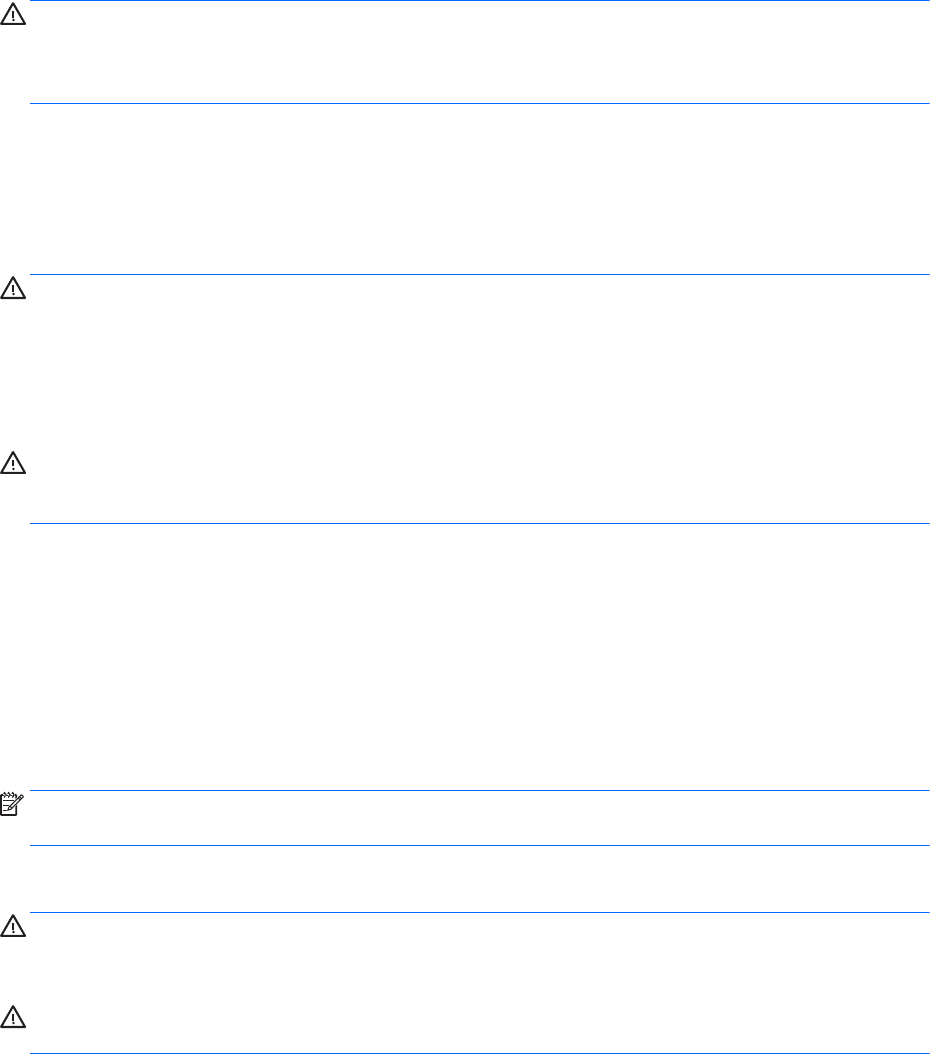
OSTROŻNIE: Nie należy stosować silnych rozpuszczalników czyszczących, gdyż mogą one trwale uszkodzić
komputer. Jeżeli nie ma pewności, czy dany środek czyszczący jest bezpieczny dla komputera, należy
sprawdzić skład produktu, aby upewnić się, że nie zawiera on substancji takich jak alkohol, aceton, chlorek
amonu, chlorek metylenu czy węglowodory.
Materiały włókniste, takie jak ręczniki papierowe, mogą porysować powierzchnię komputera. W rysach mogą
się z czasem gromadzić drobiny kurzu i środków czyszczących.
Procedury czyszczenia
Bezpieczne czyszczenie komputera należy wykonać w sposób opisany poniżej.
OSTRZEŻENIE! W celu uniknięcia porażenia elektrycznego i uszkodzenia elementów komputera nie wolno
go czyścić, gdy jest włączony.
1. Wyłącz komputer.
2. Odłącz zasilanie sieciowe.
3. Odłącz wszystkie zasilane urządzenia zewnętrzne.
OSTROŻNIE: Nie należy stosować środków czyszczących bezpośrednio na powierzchnię komputera, gdyż
może to spowodować uszkodzenie jego wewnętrznych podzespołów. Rozlanie się płynu na powierzchni
komputera grozi trwałym uszkodzeniem podzespołów wewnętrznych.
Czyszczenie wyświetlacza
Delikatnie przetrzyj wyświetlacz miękką, niepozostawiającą śladów szmatką, zwilżoną płynem do mycia szyb
niezawierającym alkoholu. Przed zamknięciem komputera sprawdź, czy wyświetlacz jest całkowicie
wysuszony.
Czyszczenie boków i pokrywy
Do czyszczenia boków i pokrywy należy używać miękkiej szmatki z mikrofibry lub irchy, nasączonej jednym z
wymienionych wcześniej środków czyszczących. Można też użyć odpowiednich chusteczek jednorazowych.
UWAGA: Pokrywę komputera należy czyścić ruchami kolistymi, aby skuteczniej usuwać kurz i
zanieczyszczenia.
Czyszczenie płytki dotykowej TouchPad, klawiatury i myszy (tylko wybrane produkty)
OSTRZEŻENIE! Aby zmniejszyć ryzyko porażenia prądem elektrycznym lub uszkodzenia elementów
wewnętrznych, do czyszczenia klawiatury nie należy używać odkurzacza. Odkurzacz może pozostawić na
powierzchni klawiatury kurz i inne zanieczyszczenia.
OSTROŻNIE: Należy zwrócić uwagę, by płyn nie dostał się pomiędzy przyciski, gdyż może to spowodować
uszkodzenie wewnętrznych podzespołów.
●
Do czyszczenia płytki dotykowej TouchPad, klawiatury i myszy należy używać miękkiej szmatki z
mikrofibry lub irchy, nasączonej jednym z wymienionych wcześniej środków czyszczących. Można też
użyć odpowiednich chusteczek jednorazowych.
●
Aby zapobiec zacinaniu się klawiszy oraz usunąć spod nich kurz i zanieczyszczenia, należy użyć puszki
ze sprężonym powietrzem, wyposażonej w długą i cienką końcówkę.
Czyszczenie komputera 53










